Visualiser le rapport sur l'utilisation du portail
Cette page est en cours de traduction. Elle sera mise à jour dès que son contenu sera disponible en français.
Ce rapport vous permet de visualiser l'espace de stockage utilisé dans chaque dossier et fichier de votre module Portail. Ce rapport offre quatre vues différentes :
- un sommaire de l'espace total utilisé dans tous vos portails;
- une répartition détaillée de l'utilisation de l'espace dans tous vos portails;
- un sommaire de l'espace total utilisé dans un portail spécifique;
- une répartition détaillée de l'utilisation de l'espace dans les dossiers d'un portail spécifique.
Conseils : Vous pouvez connaître le grand total de l'espace utilisé (en Mo) dans tous vos portails dans l'onglet Portails actifs de la page Portails. De plus, vous pouvez visualiser l'espace utilisé dans chaque dossier et document dans l'onglet Document du portail d'un client.
- Cliquez sur Rapports > Tous les rapports.
- Cliquez sur l'onglet Portail.
- Cliquez sur Rapport d'utilisation du portail.
- Pour visualiser un sommaire du total de l'espace de stockage utilisé dans tous vos portails, activez la case à cocher Sélectionner tous les portails, puis cliquez sur Mettre à jour.
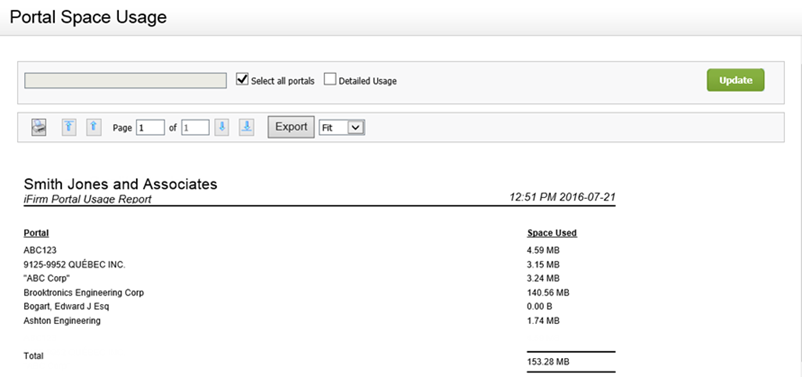
- Pour visualiser une répartition de l'espace de stockage utilisé dans tous vos portails, activez la case à cocher Utilisation détaillée, puis cliquez sur Mettre à jour.
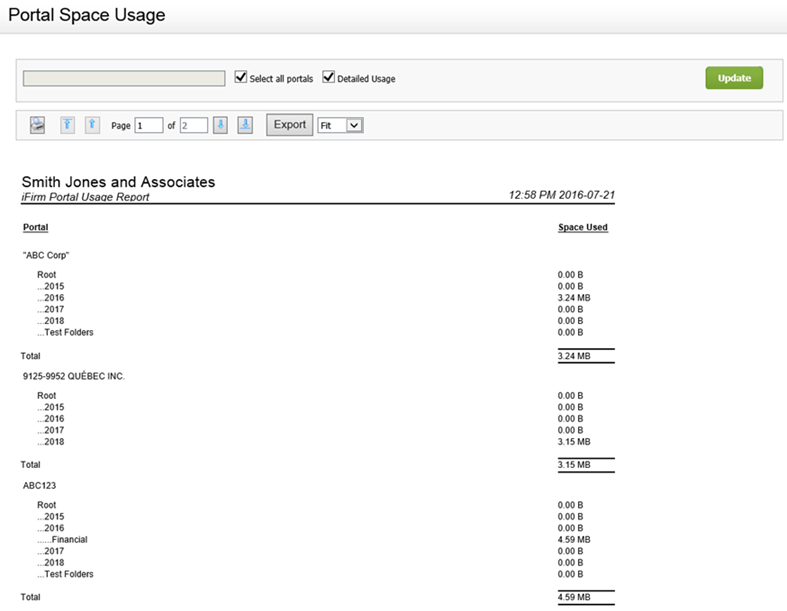
- Pour visualiser l'utilisation de l'espace de stockage pour un portail spécifique :
- Pour activer la zone de texte, désactivez la case à cocher Sélectionner tous les portails.
- Commencez à inscrire le nom du portail dans la zone de texte, puis cliquez sur le portail approprié dans la liste de suggestions qui s'affiche.
- Pour visualiser le total de l'espace de stockage utilisé dans le portail, cliquez sur Mettre à jour.
- Pour visualiser une répartition du total de l'espace de stockage utilisé, activez la case à cocher Utilisation détaillée, puis cliquez sur Mettre à jour.
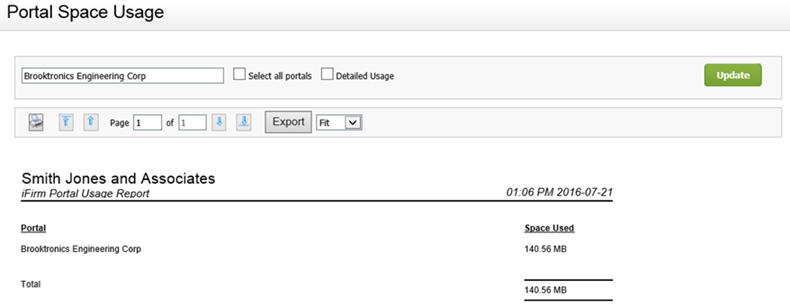
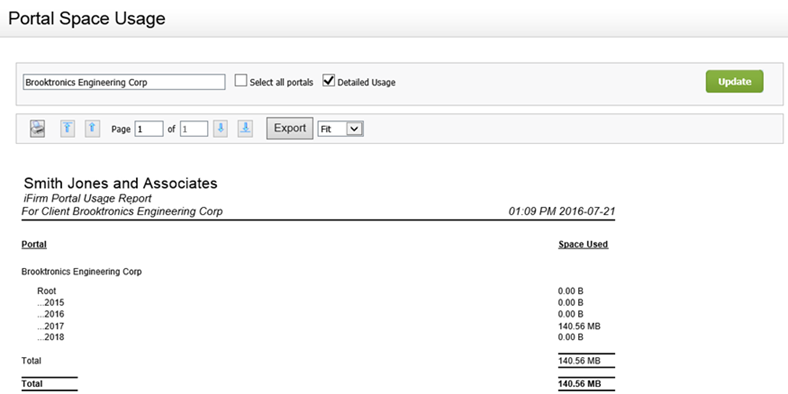
- Utilisez la barre d'outils du rapport pour exécuter d'autres actions, par exemple :
- imprimer une version PDF du rapport;
- retourner à la première page du rapport;
- retourner à la page précédente du rapport;
- inscrire le numéro de la page que vous voulez visualiser;
- aller à la page suivante du rapport;
- aller à la dernière page du rapport;
- exporter le rapport au format Excel pour une analyse approfondie;
- ajuster la taille d'affichage du rapport.
